Проверка текстовых записей в Microsoft Excel
В этой статье мы узнаем, как проверить текстовые записи в Microsoft Excel 2016.
Инструмент проверки данных ограничивает пользователя вводом данных, чтобы обеспечить их точность и согласованность в Excel. Это помогает в согласованности данных. Он помогает пользователю ввести тип параметра, необходимый для вашей электронной таблицы.
Проверка текстовых записей выполняется с использованием link: / logic-formulas-how-to-use-the-istext-function-in-excel [ISTEXT function].
Что такое входное сообщение?
Сообщения ввода обычно используются для указания пользователям, какой тип ввода вы можете вставить в ячейку. Это сообщение отображается рядом с ячейкой, если вы хотите переместить это всплывающее окно, вы можете переместить его в другую ячейку.
Следующие шаги будут руководством по проверке ввода текста:
Здесь у нас есть список месяцев и дней недели.
Выберите ячейки, в которых будет использоваться проверка данных.
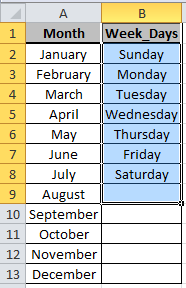
Выберите Данные> Проверка данных.
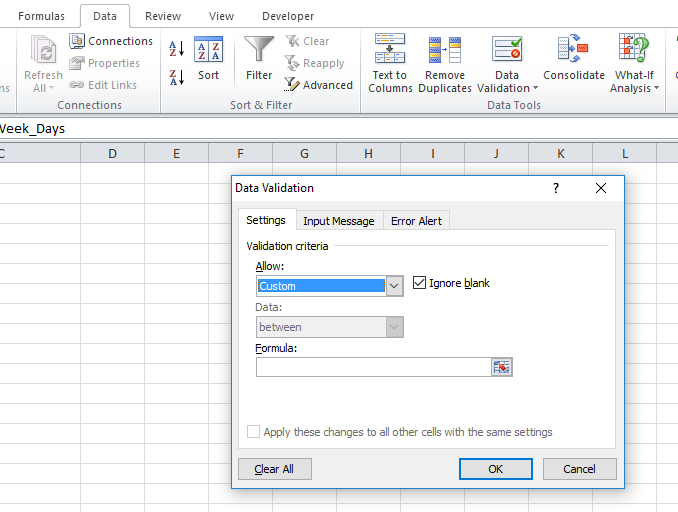
На вкладке «Настройки» выберите «Пользовательский» из раскрывающегося списка «Разрешить», вкладка формулы станет активной.
Напишите функцию ISTEXT в поле Формула,
|
= (B1:B9) |
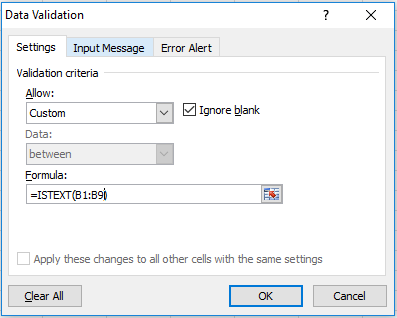
На вкладке «Предупреждение об ошибке» введите заголовок и поле ввода сообщения и нажмите «ОК», как показано ниже.
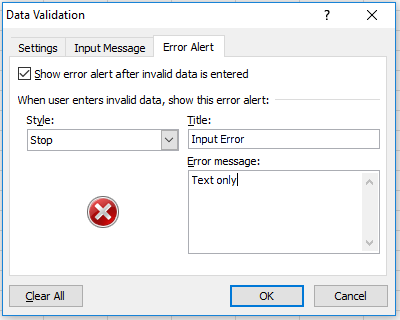
Теперь, когда пользователь вводит неправильный ввод, который в данном случае не является текстовыми данными. Формула обнаруживает ошибку, и отображается наше сообщение.
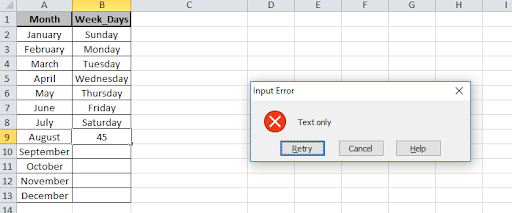
Надеюсь, вы узнали, как выполнять проверку данных в Excel 2016. Excel позволяет выполнять этот инструмент в Excel 2013 и 2010. Дополнительные сведения о проверке данных см. Здесь. Пожалуйста, поделитесь любым неразрешенным вопросом в поле для комментариев ниже. Мы поможем тебе.
Статьи по теме:
link: / tips-how-to-create-drop-down-lists-in-excel-sheet [Как создать раскрывающийся список в Excel?]
link: / tips-how-to-delete-drop-down-list [Как удалить выпадающий список в Excel?]
link: / tips-create-drop-down-list-in-excel-with-color [Как применить условное форматирование в раскрывающемся списке в Excel?]
link: / tips-excel-independent-drop-down-list [Как создать зависимый выпадающий список в Excel?]
link: / tips-how-to-create-multiple-dropdown-list-without-repeat-using-named-range-in-excel [Как создать несколько раскрывающихся списков без повторения, используя именованные диапазоны в Excel?]
Популярные статьи:
link: / keyboard-formula-shortcuts-50-excel-shortcuts-to-Повышение-продуктивность [50 ярлыков Excel для повышения вашей производительности]
link: / формулы-и-функции-введение-функции-vlookup [Как использовать функцию ВПР в Excel]
link: / tips-countif-in-microsoft-excel [Как использовать функцию СЧЁТЕСЛИ в Excel 2016]
link: / excel-formula-and-function-excel-sumif-function [Как использовать функцию СУММЕСЛИ в Excel]